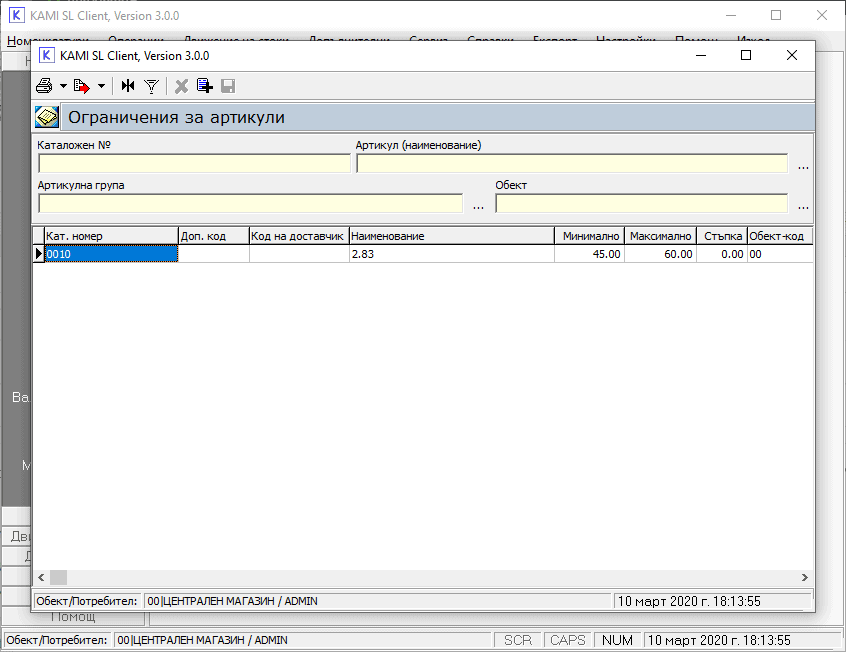Работа с Kami
Ограничения за артикули
Ограничения за артикули
Системата позволява дефиниране на количествени ограничения (отгоре и отдолу) за артикули. Тази функция е широко използвана в практиката.
За ограничаване на количество за даден артикул, от главното меню се избира Номенклатури/ Изделия/ Ограничения за артикули.
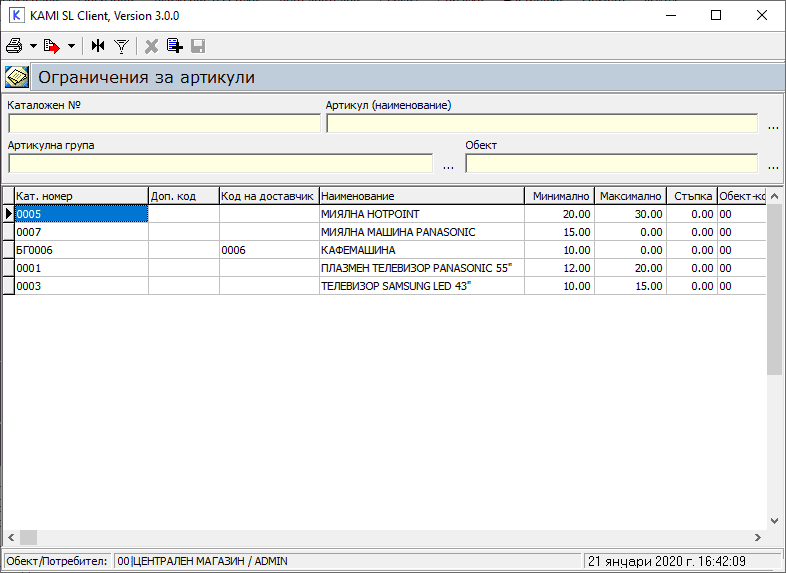
Формата предоставя възможност за филтриране по Артикул, Артикулна група и/или Обект, като след избора чрез селектор бутони се натиска бутон Филтър. Добавяне на нов запис се извършва, като се избере от форма Селектор на артикули конкретен артикул и му се зададат желаните Минимални, Максимални количества и/или Стъпка. Това ще рече, че ако искаме, можем да налагаме ограничения индивидуално за всеки артикул. Можем да извикаме от базата всички артикули от дадена артикулна група и да наложим ограничения на които искаме от извадените на екрана артикули. (ако искаме – и на всичките). По същия начин можем да постъпим и с артикулите, които са закрепени към даден обект.
Обикновено се интересуваме количеството на даден артикул в склада (или сумарно във фирмата) да не пада под определен минимум. Искаме когато в склада количеството на даден артикул приближи някакъв минимален праг, да разберем тази работа навреме и да заявим бройка за доставка от този артикул. Очевидно, минималните количества се определят от опит.
В менюто „Ограничения за артикул” се влиза и от меню „Артикули”. В лентата на статичния панел ( ![]() ), отдясно, до бутона за рецептите
), отдясно, до бутона за рецептите ![]() се намира и бутон, с който се влиза в менюто за ограничения на артикул.
се намира и бутон, с който се влиза в менюто за ограничения на артикул.
Не забравяйте да завършите операциите по въвеждане на ограничения с бутона за запаметяване ![]() или с бутона за отказ
или с бутона за отказ ![]() .
.
Заявяване на стоки под минимално зададени количества
Поддържането на добре преценени минимални наличности по дадени артикули в склада в много случаи предрешава успеха на сделката (продажбата на клиент).
За да пуснем в КАМИ заявка за попълване на наличности, паднали под зададен праг, трябва предварително да сме заложили ненулеви стойности за минимални количества по дадени артикули.
Има два начина да се справим със задачата. Първия е, като пуснем справка за наличностите в склада и на основа резултатите от справката да пуснем „ръчно” заявка.
Вторият начин е директно да работим през меню Заявки/ страница Артикули по минимално количество.
На фигурата виждате резултатът от избирането на артикулна група „КОНСУМАТИВИ ОРИГИНАЛНИ ЗА BROTHER ЛАЗЕРЕН ПРИНТЕР” и последващо натискане на бутон „Филтър” вдясно.
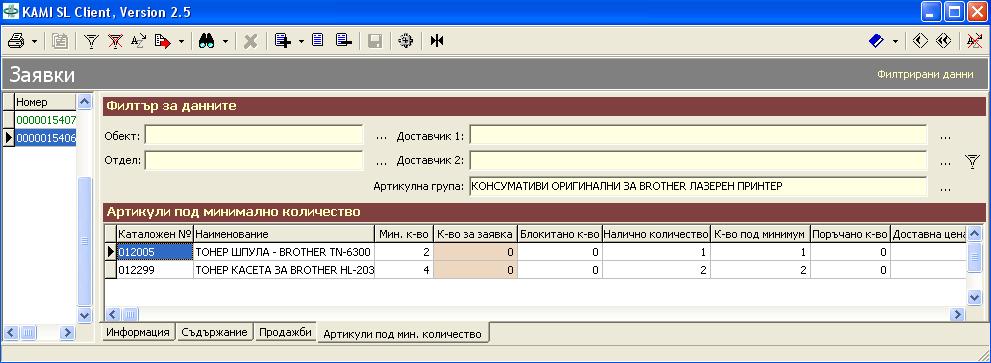
Упражнение. Експериментирайте по-нататък.
Помощ:
 1. Въвеждаме количества за заявката, ръководейки се от данните в таблицата
1. Въвеждаме количества за заявката, ръководейки се от данните в таблицата
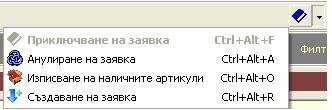
2. Горе в дясно натискаме бутон „Създаване на заявка”
 3. Системата пита:
3. Системата пита:
4. Потвърждаваме желанието си.
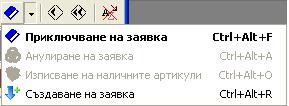 5. Приключваме заявката.
5. Приключваме заявката.
…
Ако искаме наведнъж по всички артикули от всички артикулни групи да направим заявка за попълване на склада с количества над минималния праг: не избираме конкретна артикулна група, а направо натискаме бутон Филтър и ни се появява таблицата с всички артикули, по които складовата наличност е паднала под прага.
По-нататък действаме по описания по-горе начин.